今天这篇博文我来为大家演示如何将我们从Adplexity/Anstrex 上下载下来并修改后的landing page部署到网络上可以访问的一台主机上,然后并为它配置好CDN服务,这样普通的互联网访问者就可以在网上直接浏览我们定制的landing page了,今天的内容非常重要,希望在我博客的朋友能够都能理解,那么我们赶快开始吧:
互联网上的用户要访问我们的LP,一般都是通过域名来进行访问的,所以我们需要首先为我们landing page注册一个域名,然后我们配置好域名解析后,我们需要将我们所有的landing page的资源,也就是网页资源全部部署到服务器上,在这节课中我将以GCP也就是谷歌云的服务器上利用存储服务为例为大家快速快速搭建静态网页的方式(当然你也完全可以使用别家的存储服务比如amazon的S3,设置你自己搭建一个网站都没有问题,我这里只是用一种尽量简单快速的方式为大家演示其中的一种实现方式而已)最后我们需要搭建一个 CDN服务,让你的landing page能够为世界各处的访问者都能提供快速的页面加载速度,从而让你的landing page的打开率(CTR)维持在一个合理的水平,访问者不会因为加载过慢而放弃继续等待。在这里我要说明的一点是,正如您将在以后的课程中看到的,页面加载速度调优是必不可少的甚至是十分关键的一项工作,特别是当涉及到付费流量套利时,因为没有人会站在那里等待一个广告的加载。不过你也不用着急,虽然它很重要,但并不是很难优化,后面我会写专门一章节来告诉大家如何优化页面的加载速度。
在本篇博文中,我们将使用 Namesilo作为域名注册商, GCP的存储桶作为网络主机,cloudflare同时作为CDN服务提供商和DNS域名解析服务商。如果你有更好的选择,或者有手头上已经现成的网络资源,你可替代这些服务中的任何一项。
那么让我们开始吧!
- 在 Namesilo上购买一个域名
在 Namesilo.com上先注册一个帐户,然后在首页输入框中输入你想要查询的域名
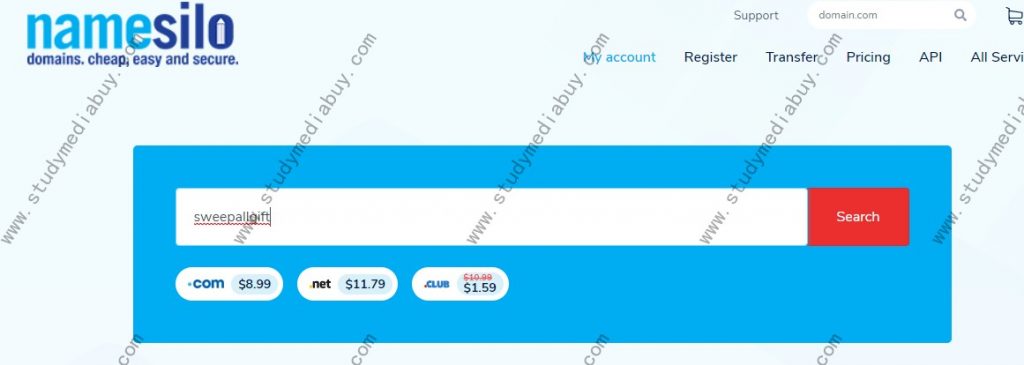
对于垂直细分领域,你可以想出一个与垂直领域相关的域名 (例如我随便起了一个名字sweepallgift)。如果你还没有决定推广什么样的offer,那么在注册域名的时候就可以注册一些通用的名字,
我不建议花费太多的时间去尝试想出一个完美的域名,因为这一步无需浪费太多的时间,后面还有许多工作需要完成。
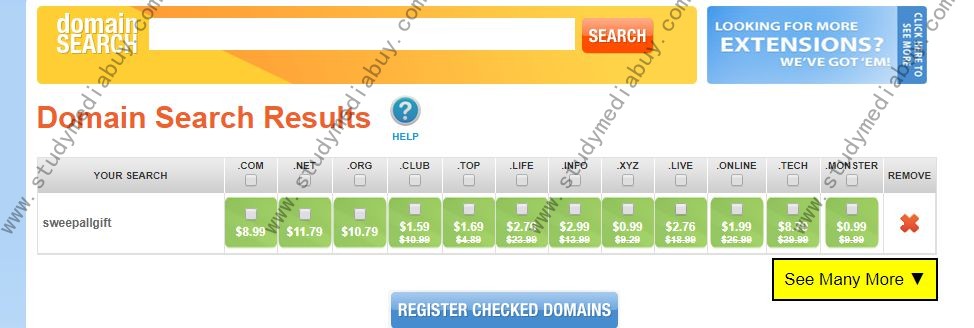
你可以在你中意的域名下面的方框中打钩然后点击register checked domains即可,对于选择何种后缀的域名这里有个建议,如果选择.com结尾的域名一般来说
他们的花费比较高,但是好处是这样的域名一般不太可能被 google标记 /禁用,而且com后缀的域名给人一种信赖感,如果你只是想快速开始,并且不太在意
使用何种结尾的域名(毕竟你肯定后期不可能只申请一个域名的,你需要准备多套方案,还需要留有备份一遍出现问题快速切换),我这里的建议是选一个便宜
一些的就ok了,像top或者info结尾的都不错,如果你还想更多的选择点击黄色的按钮see manymore即可。
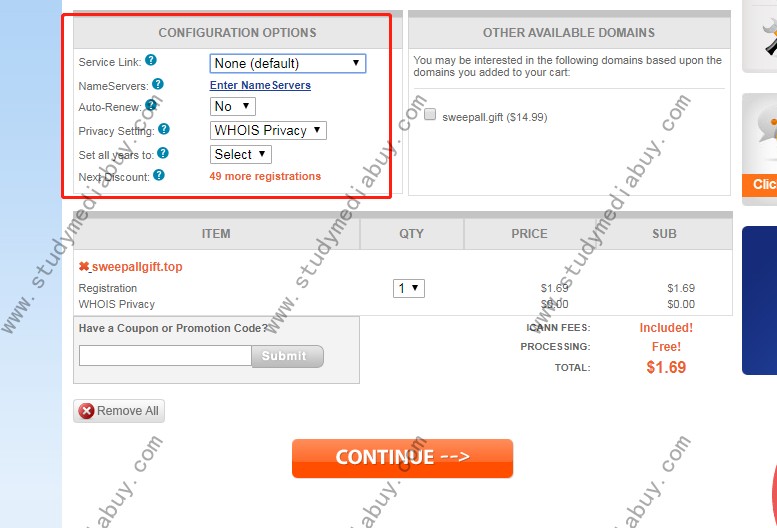
在购物车中按照我上图的选项进行选择即可(此处暂时只购买一年且不自动续费,注意WhoisGuard我建议大家都选上,这个隐私保护还是挺重要的
而且第一年是免费的,白要白不要),然后点击continue按钮,用支付宝进行付费就可以了。
然后我们需要去cloudflare这个平台上去注册一个账号,需要把我们的域名解析服务托管到cloudflare上面去,
在这里因为篇幅的原因注册账号我就不截图了,大家只要有邮箱就都能注册下来,cloudflare这个平台还是相当不错的,提供很多网络的基本服务,而且最低
级别的用户是不用花钱也能享用,当然你如果需要性能更强悍的当然还是需要升级账户,不过我们一开始使用免费版的就完全OK了
申请好账号后,首先要做的就是将我们的域名解析服务从namesilo中改成由cloudflare进行托管,
阅读网站的页面引导,跟着操作即可
在cloudflare中点击下方截图中的add site,因为我本身已经有托管的网站所以点击这里添加新网站,新注册的朋友添加网站的方式跟我可能不一样,这里请注意
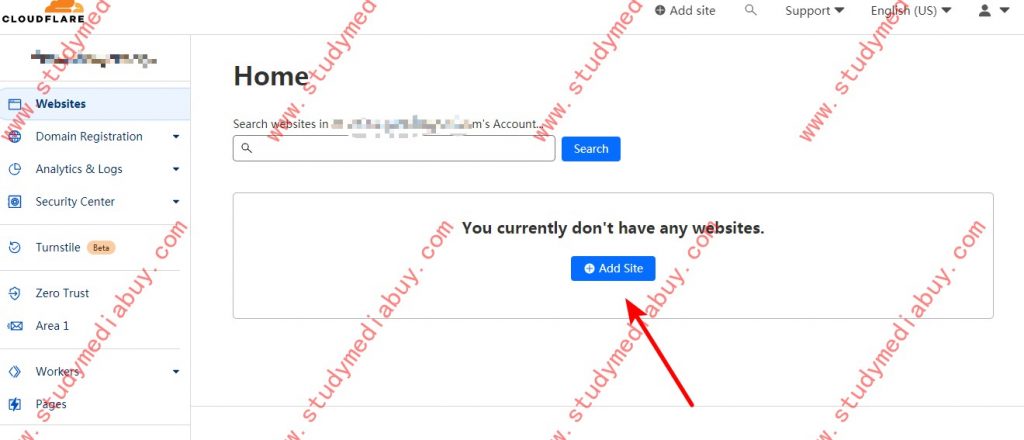
在跳转的页面中填入你的域名,格式为domain.com
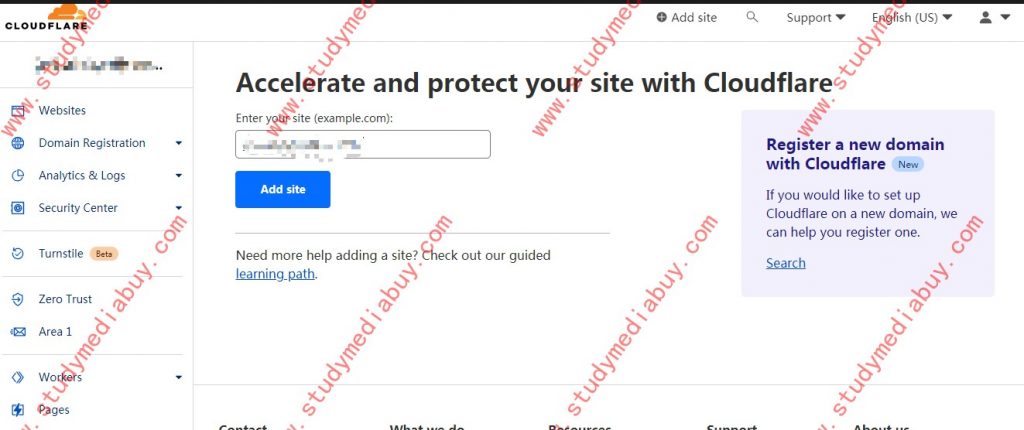
点击add site按钮以后,需要选择cloudflare的套餐类型,我们直接鼠标滑到最下面,选择free套餐即可
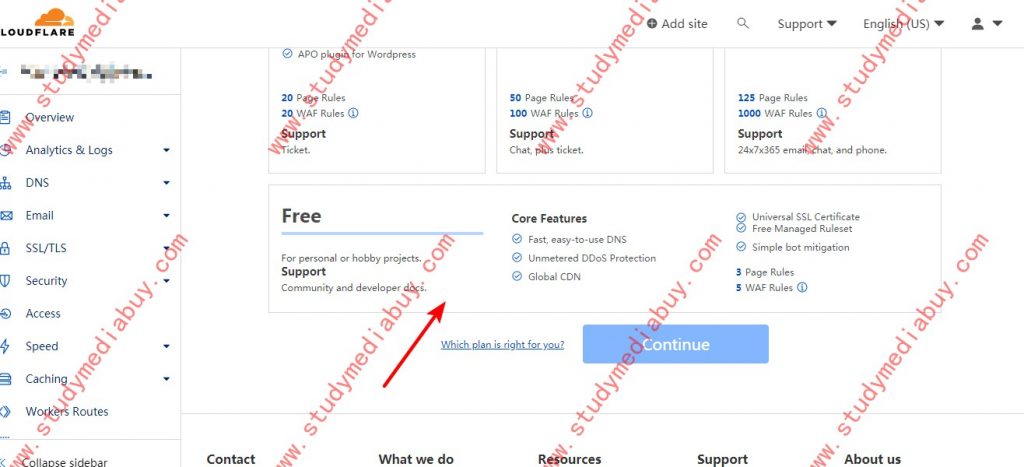
由于我们一开始并不需要购买付费服务,所以选择第一个就完全ok了,也是目前够用了的,点击confirm plan
点击页面上端的dns选项卡,然后将鼠标滚轮滑动到最下面,将下图中的两个nameserver地址复制
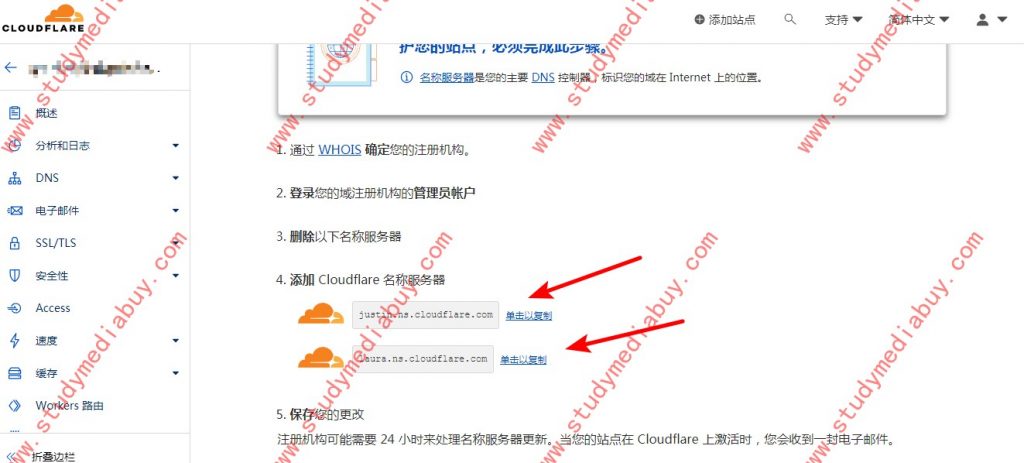
去我们namesilo的后台选中你刚购买的域名,然后修改其nameserver的地址
将那么nameserver的地址修改如截图中所示.
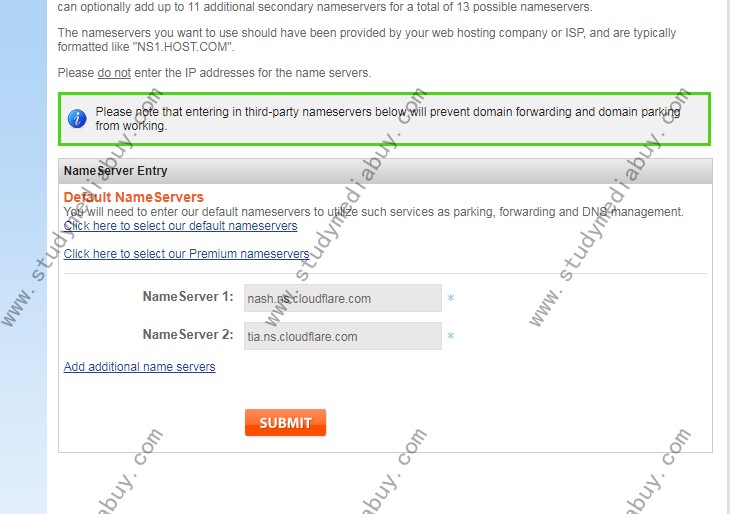
点击提交以后,这样就算是将域名解析的服务从namesilo改成cloudflare来进行托管。(上图中的nameserver是比较老的cloudflare的namesever地址,大家按照下面这张图填写最新的nameserver地址即可)
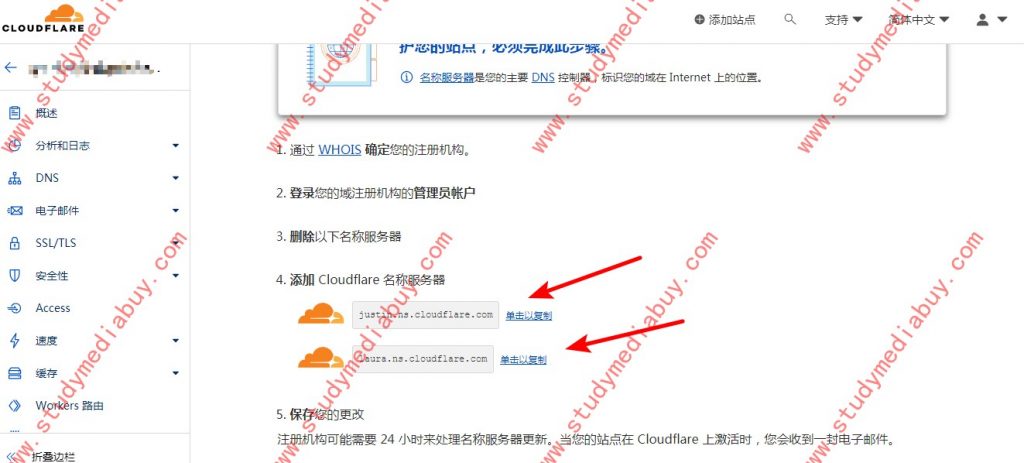
回到cloudflare的首页刷新,就会看到你的域名现在已经切换到cloudflare进行托管了。
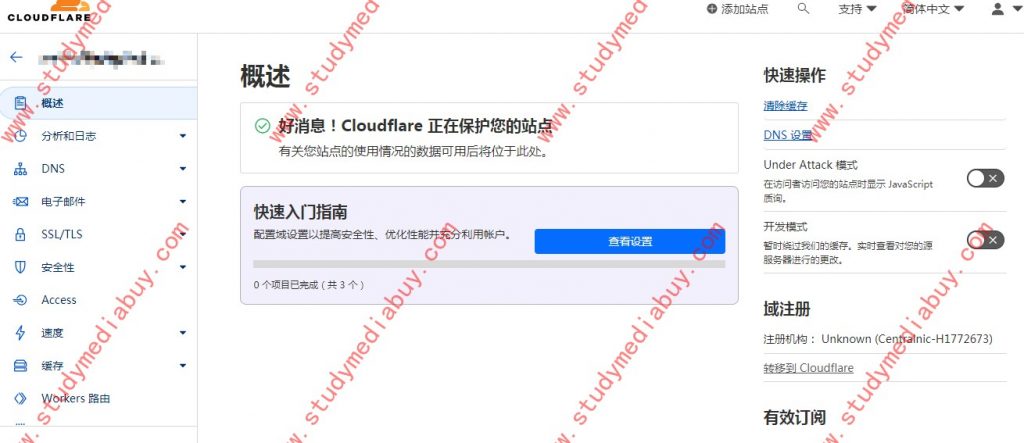
原创文章版权所有,转载请注明转载自掘金者部落 https://www.studmediabuy.com
转载请保留本说明,本文链接地址: https://www.studymediabuy.com/docs/40day-affiliate-marketing-tutorial/8-how-to-publish-your-landingpage/8-1-how-to-post-your-landingpage-on-internet-for-newbie-mediabuyer
